OPENSHIFT는 설치 후 정리하는 것도 더 힘든거 같다. 워낙 여러가지를 만져야 되고.. 간편하게 설정 하는
openshift-install create cluster --dir ocp 라는 명령어를 치고 나서 바로 되면 좋겠지만.. 원인 모를 이유로 설치가 잘 되지 않아서 아래와 같은 방법으로 결국엔 할 수 밖에 없었다.
참고는 블로그 및 유투브를 참고를 많이 했다... 참 어렵네 오픈시프트..
1. DNS 구성
| Cluster Name | Base Domain | IP | ||
| api | openshift | vcf.local | 10.253.107.152 | |
| api-int | openshift | vcf.local | 10.253.107.152 | |
| * | apps | openshift | vcf.local | 10.253.107.152 |
| bootstrap | openshift | vcf.local | 10.253.107.10 | |
| master0 | openshift | vcf.local | 10.253.107.11 | |
| master1 | openshift | vcf.local | 10.253.107.12 | |
| master2 | openshift | vcf.local | 10.253.107.13 | |
| worker0 | openshift | vcf.local | 10.253.107.14 | |
| worker1 | openshift | vcf.local | 10.253.107.15 | |
| worker2 | openshift | vcf.local | 10.253.107.16 |

2. DHCP 구성을 위해 NSXT 설정
DHCP 구성 시 정적 바인딩 할 IP 대역은 DHCP범위에서 제거 후 DHCP 정적 바인딩 설정
10.253.107.20-10.253.107.199

DHCP 정적 바인등 클릭

정적 바인딩 MAC 등록 및 IP 구성

3. 도커 설치
sudo yum install -y yum-utils
sudo yum-config-manager \
--add-repo \
https://download.docker.com/linux/centos/docker-ce.repo
sudo yum install docker-ce docker-ce-cli containerd.io -y
systemctl start docker
systemctl enable docker4. 인증관련
ssh-keygen -t ed25519 -N '' -f ~/.ssh/id_rsa
eval "$(ssh-agent -s)"
ssh-add ~/.ssh/id_rsa
## vCenter에서 인증서 다운로드 후 신뢰 인증서 등록
mv ca.crt /usr/local/share/ca-certificates/
update-ca-certificates신뢰할 수 있는 루트 CA인증서 다운로드 받으면, LINUX, MAC, WINDOWS 3가지 나옴 OS맞는걸 선택 하면 됨

4. 오픈시프트 구성 파일 다운로드
### wget으로 받아도 되지만 어디서 받는지 알기 위해서 캡처 첨부 함
mkdir -p /var/tmp/openshift
cd /var/tmp/openshift
wget https://mirror.openshift.com/pub/openshift-v4/clients/ocp/stable/openshift-client-linux.tar.gz
wget https://mirror.openshift.com/pub/openshift-v4/clients/ocp/stable/openshift-install-linux.tar.gz
tar -xzvf openshift-client-linux.tar.gz
tar -xzvf openshift-install-linux.tar.gz
mv oc kubectl openshift-install /usr/local/bin/웹 페이지 접속
Cluster > Datacenter > vSphere

Recommanded

OpenShift Installer , Command line interface를 각 각 다운로드 받는다
Download pull secret 은 복사를 해서 잘 저장해 둔다.

필자는 귀찮아서 기 만들었던 NGINX를 사용 했지만, NSX를 사용해도 됨.
(DK) NGINX LB (TCP/UDP) 구성
yum install nginx nginx-mod-stream -y systemctl start nginx systemctl enable nginx ## DEFAULT 설정 < TCP / UDP 용 구성을 하기 위해 DEFAULT PORT 변경> ## Defaul 설정 cat EOF << | tee /etc/nginx/conf...
huntedhappy.tistory.com
6. 오픈시프트 설치
## SELINUX & FIREWALLD DISABLED
vi /etc/selinux/config
# This file controls the state of SELinux on the system.
# SELINUX= can take one of these three values:
# enforcing - SELinux security policy is enforced.
# permissive - SELinux prints warnings instead of enforcing.
# disabled - No SELinux policy is loaded.
SELINUX=disabled
# SELINUXTYPE= can take one of three values:
# targeted - Targeted processes are protected,
# minimum - Modification of targeted policy. Only selected processes are protected.
# mls - Multi Level Security protection.
SELINUXTYPE=targeted
reboot
systemctl stop firewalld
systemctl disable firewalld
openshift-install create install-config --dir ocp
vi ocp/install-config
apiVersion: v1
baseDomain: vcf.local
compute:
- architecture: amd64
hyperthreading: Enabled
name: worker
platform: {}
replicas: 0 ## 0으로 변경
controlPlane:
architecture: amd64
hyperthreading: Enabled
name: master
platform: {}
replicas: 3
metadata:
creationTimestamp: null
name: openshift
networking:
clusterNetwork:
- cidr: 10.128.0.0/14
hostPrefix: 23
machineNetwork: ## 삭제
- cidr: 10.0.0.0/16 ## 삭제
networkType: OpenShiftSDN
serviceNetwork:
- 172.30.0.0/16
platform:
vsphere:
folder: "/OBDC/vm/openshift" ### 추가
apiVIP: 10.253.107.253 ## 삭제
cluster: OBCLUSTER
datacenter: OBDC
defaultDatastore: vsanDatastore
ingressVIP: 10.253.107.254 ## 삭제
network: LS-OPENSHIFT-MGMT-10.253.107.x
password: Openbase!234
username: administrator@vsphere.local
vCenter: vcsa01.vcf.local
fips: false ## 추가
{ PULL SECRET }
{ SSH KEY }
## Manifests 실행
openshift-isntall create manifests --dir ocp
cd ~/ocp/openshift
rm -rf 99_openshift-cluster-api_master-*
rm -rf 99_openshift-cluster-api_worker-machineset-0.yaml
cd ~/ocp/manifests/
vi cluster-scheduler-02-config.yml
apiVersion: config.openshift.io/v1
kind: Scheduler
metadata:
creationTimestamp: null
name: cluster
spec:
mastersSchedulable: false ### true > false change
policy:
name: ""
status: {}
openshift-install create ignition-configs --dir ocp
cd ocp
base64 -w0 master.ign > master.64
base64 -w0 worker.ign > worker.64
cat << EOF | tee append-bootstrap.ign
{
"ignition": {
"config": {
"merge": [
{
"source": "http://10.253.107.152:8080/bootstrap.ign"
}
]
},
"version": "3.1.0"
}
}
EOF
base64 -w0 append-bootstrap.ign > append-bootstrap.64
cp *.ign /usr/share/nginx/html/files/
chmod 644 /usr/share/nginx/html/files/*.ign7. VM 생성
https://mirror.openshift.com/pub/openshift-v4/dependencies/rhcos/latest/latest/
Index of /pub/openshift-v4/dependencies/rhcos/latest/latest
mirror.openshift.com

다운로드 후 OVA 배포



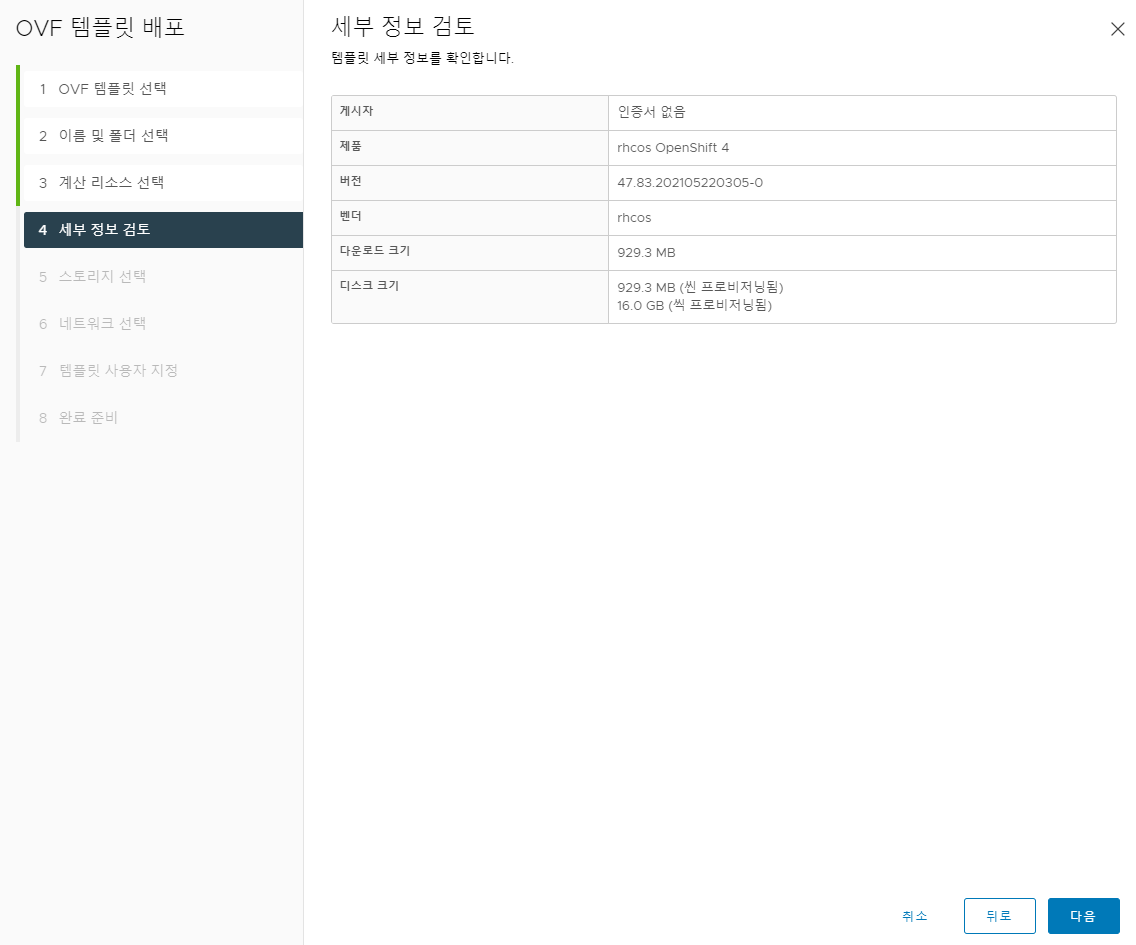



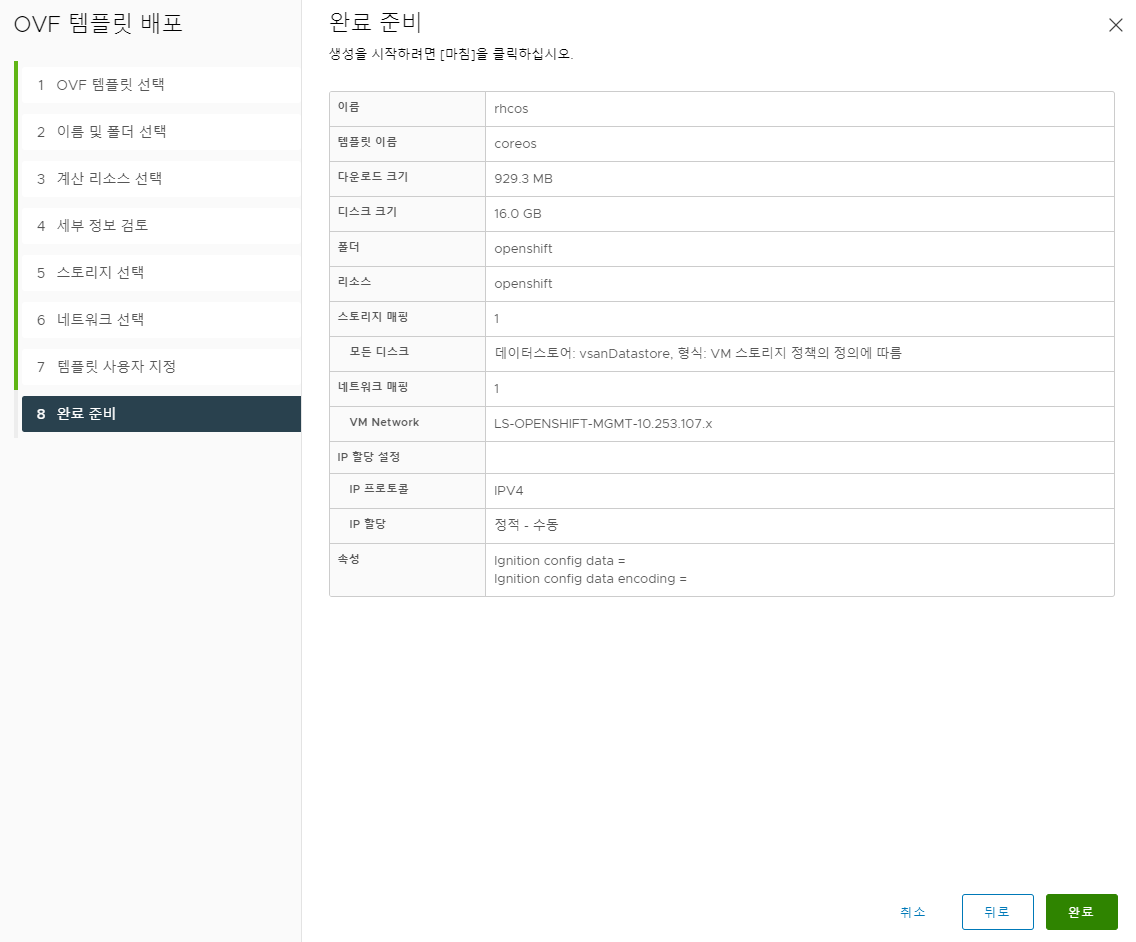
8. TEMP로 MASTER, WORKER, BOOTSTRAP 복제

MASTER 생성 (모든 VM 생성은 openshift 폴더로 지정)








cd ~/ocp/
cat master.64
cat worker.64
Master는 Master의 맞는 master.64를 , worker.64 , bootstrap은 append-bootstrap.64 값을 넣으면 된다.
### 각 VM에 고급 설정 ## 예시;
guestinfo.ignition.config.data : eyJpZ25pdGlvbiI6eyJjb25maWciOnsibWVyZ2UiOlt7InNvdXJjZSI6Imh0dHBzOi8vYXBpLWludC5vcGVuc2hpZnQudmNmLmxvY2FsOjIyNjIzL2NvbmZpZy9tYXN0ZXIifV19LCJzZWN1cml0eSI6eyJ0bHMiOnsiY2VydGlmaWNhdGVBdXRob3JpdGllcyI6W3sic291cmNlIjoiZGF0YTp0ZXh0L3BsYWluO2NoYXJzZXQ9dXRmLTg7YmFzZTY0LExTMHRMUzFDUlVkSlRpQkRSVkpVU1VaSlEwRlVSUzB0TFMwdENrMUpTVVJGUkVORFFXWnBaMEYzU1VKQlowbEpVa2hLTTFVeE9IcEJlVUYzUkZGWlNrdHZXa2xvZG1OT1FWRkZURUpSUVhkS2FrVlRUVUpCUjBFeFZVVUtRM2hOU21JelFteGliazV2WVZkYU1FMVNRWGRFWjFsRVZsRlJSRVYzWkhsaU1qa3dURmRPYUUxQ05GaEVWRWw0VFVSamQwNXFSVE5OUkVGNlRURnZXQXBFVkUxNFRVUmpkMDVFUlROTlJFRjZUVEZ2ZDBwcVJWTk5Ra0ZIUVRGVlJVTjRUVXBpTTBKc1ltNU9iMkZYV2pCTlVrRjNSR2RaUkZaUlVVUkZkMlI1Q21JeU9UQk1WMDVvVFVsSlFrbHFRVTVDWjJ0eGFHdHBSemwzTUVKQlVVVkdRVUZQUTBGUk9FRk5TVWxDUTJkTFEwRlJSVUYzU1VWaVJFZHBUbmtyU0RRS05GRmpTRGRyTjFwSVVqVmpNRUZzUWpadlMzazRRM0UxZW1NM05VSkRMekZIV0VSQ05rZHVOMU13U1ZCaGQxQnZMemxyU0d4SlVYWm1TM0JyYlU1MlNRcElkbUpOWlhSNk5YUndlakpPYzNrNVYwdHFURmRXYXpFNFZYY3hObUpxZUZaUGRFSTFjVkV3VGpFNVMzRkJXRUp5WVVoelRXbHdlakpuTmxCTFMySjRDbnBWWXpJdldFTXhXVGx0YXpCUFJqQTNVblV2UjIxQ2FrazNSWFZPYkdFNFZXbEJOa1ZCZVVJMFVWUnhORUZTVGxWNE9GbFlZbEpDTDJ0TldHUkNlV1VLYVU5blJWaHZSazVKZFhwd1NVMUdibTlvWmxoalpuTnFiRUptTnpaSmFEUlhNSGR4YjNwQ1pXaHFiMWRFTW5velEzcEtUVVpqV25OWlJHMUROSG94TndvNGIxWTJRbUp5TVhVMU1GQmlUVmhCVG5obVUyZHhSUzlMWXpKbmFHbG9OVTgyVW10TU1YVmxlVmh6T0ZsbU9XcEJaRWt2TTNOeVFqTjRWSEpvVEdaekNtRlFaV012VG5jMlZGRkpSRUZSUVVKdk1FbDNVVVJCVDBKblRsWklVVGhDUVdZNFJVSkJUVU5CY1ZGM1JIZFpSRlpTTUZSQlVVZ3ZRa0ZWZDBGM1JVSUtMM3BCWkVKblRsWklVVFJGUm1kUlZYWkRRU3RuTURaa01FVlpVemhrVnpCRlpEbGtXR3BOYVVFdlJYZEVVVmxLUzI5YVNXaDJZMDVCVVVWTVFsRkJSQXBuWjBWQ1FVeG5TbVpEWW5VMVNFMXdWMmh4Y0hOVlIyMWxhbk5FYWpCRWVERmpkRE5UTVhZMVptUnRWRVZuUW5SMVYyNDJSR3R2VmxkaVUzUXZOVE15Q2psMWFsVkhielZoT1hKUVlXdzBZVVJJVVd4WE1GVXdielkxY0VsbVNTOHhVa3BEZDFSblYxb3ZaakpyVEV4dldVSXhRbmhCYzNkTGRqZHFRWFYzVlRnS1FscEZZV1oxVEc5WFpWZzJZMWRxY0ZFM2N6aFFkMWxUYlhBMlJXOVdNa3RyT1hKWFlraHhZMGhuVUZScVJ6Qlhaa1J0YVRKTU9FeGllVTlyTkVodmRBcHhWMGRhU0M5clRuQXdWMHcyTjFkNmRIVkhkamhPY1d4Qk5qVjZhbnBCWlZsRUwwZDRabTE1TVdkelUzYzVSblZuTkZjMllscFFVSGswVUVkVVVIRnJDblpUVDJkVFkxRjJNSFV2TWtsMVQxaHpWR0p1ZVROeE5ERlNNbEY1YkZOWFZuZFNNVVkwYXpONFZtUkpXRkZrU1ZGMGRIQXhUVzFFY25wMmJEWktUallLYUVWcFYxWkZNVGhxZVZKeWVuVTJVWGhZUzBGVVpqaG1SbEpGUFFvdExTMHRMVVZPUkNCRFJWSlVTVVpKUTBGVVJTMHRMUzB0Q2c9PSJ9XX19LCJ2ZXJzaW9uIjoiMy4yLjAifX0=
guestinfo.ignition.config.data.encoding : base64
disk.EnableUUID : TRUE


위에 처럼 모두 배포 하면 아래와 같이 나옴

BOOTSTRAP이 정상적으로 되면 IP 및 HOSTNAME을 가지고 온다.

JUMPHOST에서
ssh core@10.253.107.10 접속 한 후 아래처럼 완료가 되며

export KUBECONFIG=~/ocp/auth/kubeconfig
## 확인
oc get nodes

아래가 모두 True로 나와야 한다.
oc get co
이제 나머지 Worker NODE를 POWER ON 한다.
정상 부팅 화면

그리고 워커노드 부팅 후 연동 하는 것은 좀 오래 걸린다.
watch -n 5 "oc get csr | grep Pending"
oc adm certificate approve csr-ddq25 csr-k4xst csr-mlp4t
oc adm certificate approve csr-77hvg csr-878fh csr-jjxzc
watch -n 5 oc get nodes오래 기다리면 NotReady에서 Ready로 변경됨 (위에 등록 하고 5분정도 걸렸음)

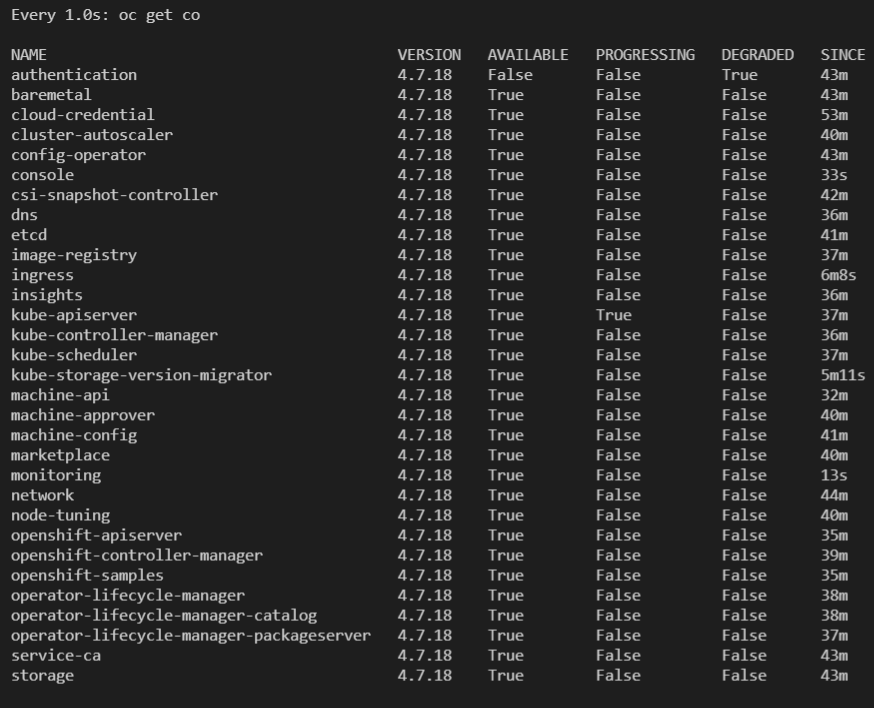
oc get --all-namespaces -o jsonpath='{range.items[*]}{range .status.ingress[*]}{.host}{"\n"}{end}{end}' routes
oc get route -n openshift-console
https://console-openshift-console.apps.openshift.vcf.local
cat ~/ocp/auth/kubeadmin-password
로그인 화면

인터넷이 되어 있으면 레드햇 접속 하면 아래처럼 확인이 가능하다.

'LINUX > OPENSHIFT' 카테고리의 다른 글
| (DK) Openshift Install (0) | 2022.01.15 |
|---|